Manokwari je náhradní shell pro Gnome na ploše Linuxu. Přebírá mnoho technologií Gnome Shell a organizuje je do úhledného uživatelského rozhraní podobného systému Windows. I když to není první desktopové prostředí, které přeorganizovalo Gnome, stále stojí za to se podívat, pokud hledáte nový desktop pro použití na Ubuntu.
Uživatelé Ubuntu mají přístup k desktopovému prostředí Manokwari díky Launchpadu PPA. Problém je v tom, že tato PPA není připravena k použití na Ubuntu 18.04 LTS a budoucích vydáních. V současné době mají podporu pouze 16,04 LTS a 17,04.
K tomu, aby Manokwari pracoval na moderních systémech, je nutné trochu šťourat. Je možné nainstalovat plochu na nejnovějších verzích Ubuntu s několika změnami v souboru oficiálních zdrojů softwaru.
Table of Contents
Než začneme
Získání Manowarki na moderní verze Ubuntu je snadné, ale potenciálně riskantní. To je důvod, proč je nutné vytvořit úplnou zálohu původního souboru zdrojů Ubuntu. Tímto způsobem, pokud nastanou problémy, je snadné vrátit změny.
Chcete-li vytvořit zálohu zdrojů aplikací Ubuntu, spusťte příkaz cp v okně terminálu.
sudo cp /etc/apt/sources.list ~/Documents/sources.list.bak
Uschovejte tento soubor ve složce Dokumenty na Ubuntu pro bezpečné uchování. Případně zvažte vzít tento soubor a nahrát jej na Dropbox, Disk Google nebo jiný online cloudový úložný systém pro bezpečné uchování.
Obnovte zálohu pomocí:
sudo -s rm /etc/apt/sources.list mv /home/username/Documents/sources.list.bak sources.list mv /home/username/Documents/sources.list /etc/apt/
Přidejte Manokwari PPA do Ubuntu
Po dokončení zálohování může úprava začít. Začněte přidáním „#Manokwari Shell“ do zdrojového souboru. Přidání tohoto řádku vám umožní rychle identifikovat, kde jsou zdroje softwaru Manokwari ve zdrojovém souboru.
sudo -s
echo '#Manokwari Shell' >> /etc/apt/sources.list echo ' ' >> /etc/apt/sources.list
Po přidání štítku Manokwari do /etc/apt/sources.list budete muset přidat PPA do zdrojového souboru. Chcete-li jej přidat, vraťte se do okna terminálu a spusťte příkaz echo.
Poznámka: Tato PPA musí být přidána do Ubuntu ručně. Nepokoušejte se použít standardní příkaz add-apt-repository. Přidání zdroje softwaru PPA tímto způsobem umožňuje uživateli zadat starší verzi Ubuntu, což je nezbytné, aby Manokwari fungoval na moderních systémech.
echo 'deb https://ppa.launchpad.net/dotovr/manokwari/ubuntu xenial main' >> /etc/apt/sources.list echo 'deb-src https://ppa.launchpad.net/dotovr/manokwari/ubuntu xenial main' >> /etc/apt/sources.list
Dokončete proces nastavení Manokwari PPA ručním přidáním klíče PPA do počítače Ubuntu.
apt-key adv --recv-keys --keyserver keyserver.ubuntu.com EF54E20E465FF80C
Přidejte archiv balíčků Ubuntu 16.04
Verze 16.04 Manokwari PPA funguje. Dalším krokem je přidání do oficiálního archivu balíčků Ubuntu 16.04. Bez tohoto archivu nebude Manokwari moci nainstalovat potřebné soubory závislostí, které potřebuje, a instalace se nezdaří.
echo ' ' >> /etc/apt/sources.list
echo '#Ubuntu 16.04 packages' >> /etc/apt/sources.list echo ' ' >> /etc/apt/sources.list echo 'deb https://us.archive.ubuntu.com/ubuntu/ xenial main universe multiverse restricted' >> /etc/apt/sources.list
Nyní, když jsou na Ubuntu nastaveny všechny potřebné zdroje softwaru, je proces úpravy dokončen. Dokončete spuštěním příkazu aktualizace.
apt update
Nainstalujte Manokwari
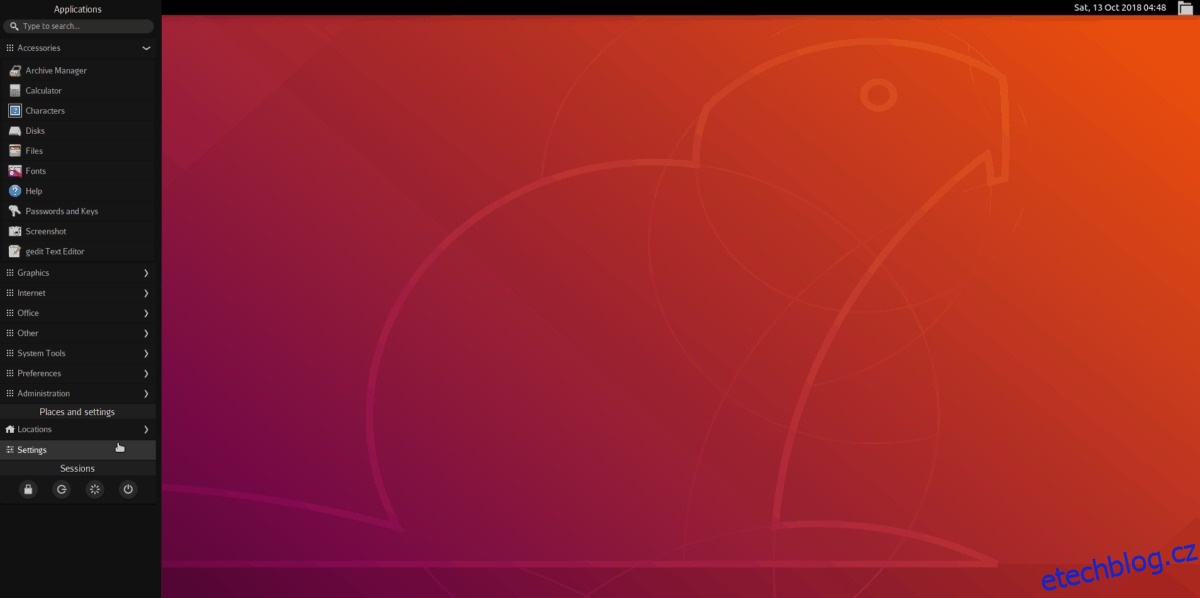
Chcete-li nainstalovat Manokwari na Ubuntu, spusťte okno terminálu. V terminálu použijte správce balíčků Apt k instalaci plochy.
sudo apt install manokwari
Pro kompletní zážitek zvažte také instalaci dalších balíčků:
sudo apt install tebu-flat-icon-theme bromo-theme
Odinstalování Manokwari
Vyzkoušeli jste Manokwari, ale nejste s ním spokojeni? Chcete jej odinstalovat! Zde je návod! Nejprve získejte root shell v okně terminálu spuštěním příkazu sudo -s.
sudo -s
S přístupem root nahraďte svůj soubor sources.list zálohou vytvořenou na začátku výukového programu:
rm /etc/apt/sources.list mv /home/username/Documents/sources.list.bak sources.list mv /home/username/Documents/sources.list /etc/apt/
Spusťte aktualizaci Ubuntu a dokončete změny v sources.list.
apt update
Odinstalujte desktopové prostředí Manokwari z Ubuntu. Ujistěte se, že používáte přepínač čištění k odstranění všech jeho stop ze systému.
apt remove manokwari --purge
Zbavte se všech závislostí na počítači Ubuntu spuštěním příkazu autoremove.
apt autoremove
Nakonec restartujte počítač se systémem Linux. Po restartu bude Manokwari zcela pryč z Ubuntu!
Přihlaste se do Manokwari
Desktopové prostředí Manokwari si hodně půjčuje od Gnome Shell, takže by neměl být problém se do něj přihlásit pomocí standardního správce přihlášení Ubuntu. Odhlaste se z aktuální relace a vraťte se do správce přihlášení. Najděte ikonu ozubeného kola a vyberte ji, abyste zobrazili dostupná prostředí plochy.
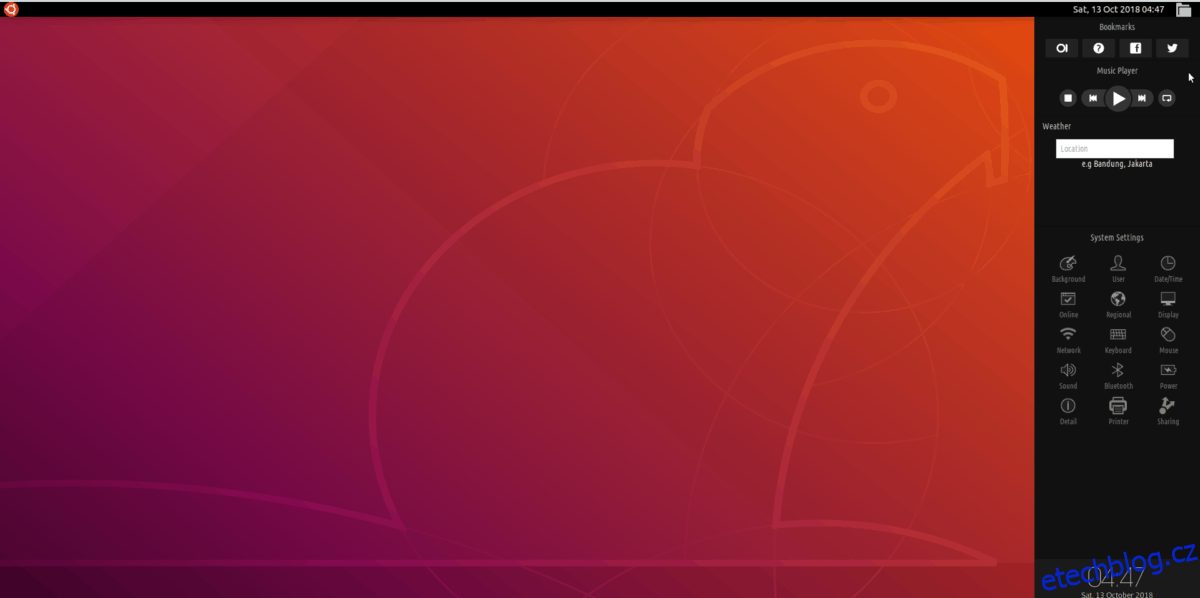
V seznamu relací na ploše vyberte „Manokwari“. Poté zvolte své uživatelské jméno, zadejte heslo ke svému uživatelskému účtu a stisknutím klávesy Enter se přihlaste do Manokwari. Chcete-li se odhlásit z plochy, klikněte na ikonu Ubuntu a poté v nastavení klikněte na tlačítko napájení.

